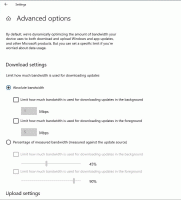Inicie qualquer aplicativo moderno do desktop sem ir para a tela do Metro
Hoje, temos uma dica exclusiva para leitores Winaero que com certeza achará útil se usar aplicativos modernos. Você sabia que tanto o Windows 8.1 quanto o Windows 8 podem iniciar nativamente qualquer aplicativo moderno diretamente da área de trabalho, sem o uso de ferramentas de terceiros? Você também pode criar facilmente um atalho para qualquer aplicativo moderno instalado e fixá-lo na barra de tarefas ou colocá-lo na área de trabalho.
Não seria conveniente criar um atalho para iniciar o Mail moderno, Skype, SkyDrive, Fotos, Câmera ou qualquer aplicativo moderno sem usar ferramentas de terceiros? Bem, isso é muito fácil, mas não muito óbvio! Vamos descobrir esse segredo oculto agora.
- Há uma pasta oculta no Windows 8.1 e Windows 8 que permite que você veja todos os aplicativos de desktop e modernos. pressione Win + R juntos no teclado e digite o seguinte:
shell: AppsFolder
O que você acabou de digitar é chamado de comando shell, consulte o lista completa de comandos do shell no Windows 8.1 aqui.
- A seguinte pasta será aberta na tela:
Não toque em nada lá! Seriamente. Não mude a visão, não clique nos itens! - aperte o F10 tecla no teclado. A janela obterá um menu, escolha Ver -> Escolher detalhes.
- Na próxima caixa de diálogo, marque a caixa de seleção AppUserModelId:
- Agora mude a visualização para "Detalhes":
Você notará uma nova coluna, AppUserModelId - Vá até o aplicativo Moderno desejado. Por exemplo, vamos considerar a Lista de Leitura.
Observe o valor AppUserModelId. Para o aplicativo Lista de Leitura, é.Microsoft. WindowsReadingList_8wekyb3d8bbwe! Microsoft. WindowsReadingList
- Crie um novo atalho com o seguinte destino:
shell explorer.exe: AppsFolder \ Microsoft. WindowsReadingList_8wekyb3d8bbwe! Microsoft. WindowsReadingList
- Especifique o nome e o ícone para o atalho que você criou:
Voila! Use o atalho que você acabou de criar para iniciar o aplicativo Lista de leitura! Você pode até fixá-lo na barra de tarefas:
Repita essas etapas para cada aplicativo que deseja iniciar a partir da área de trabalho. Infelizmente, o ícone do aplicativo Moderno não pode ser obtido diretamente da pasta Aplicativos. Você terá que dar a ele outro ícone de sua escolha. As substituições do Menu Iniciar geram o ícone do bloco de imagem do aplicativo para que eles possam iniciar aplicativos modernos e mostrar seus ícones.
Se você compartilha essa dica, não se esqueça de nos dar os créditos, ligando para esta postagem do blog.